Inhaltsverzeichnis
Die passende Größe des Titelbildes für Facebook zu finden ist nicht schwer. Ich hatte dazu bereits vor einiger Zeit einen Artikel über die Größen der Social Media Masse 2015 geschrieben. Daher möchte ich Euch heute das Facebook Titelbild für Photoshop als fertigen PSD-Datei Download bereitstellen.
Allerdings die perfekte Position zu finden und nicht darauf achten zu müssen das die Facebook-Elemente nicht die falschen Stellen Deines Facebook Titelbildes verdecken, kann manchmal sehr Zeitaufwendig sein. Um Euch die Arbeit zu erleichtern, habe ich gerade eine Vorlage in Photoshop für Eurer neues Facebook Titelbild erstellt und diese möchte ich Euch auch als PSD-Datei kostenlos zum Download bereitstellen.
Der Download ist natürlich kostenlos und beinhaltet eine PSD-Datei mit nur 2 Ebenen, die Euch einen reibungslosen Workflow an die Hand geben.
Wie ist die Facebook Titelbild PSD-Datei aufgebaut?
Nachdem ihr die Photoshop-Datei kostenlos heruntergeladen habt, seht ihr in nachfolgendem Bild wie der Aufbau gestaltet ist. Ich habe die PSD-Datei nur mit 2 Ebenen erstellt.
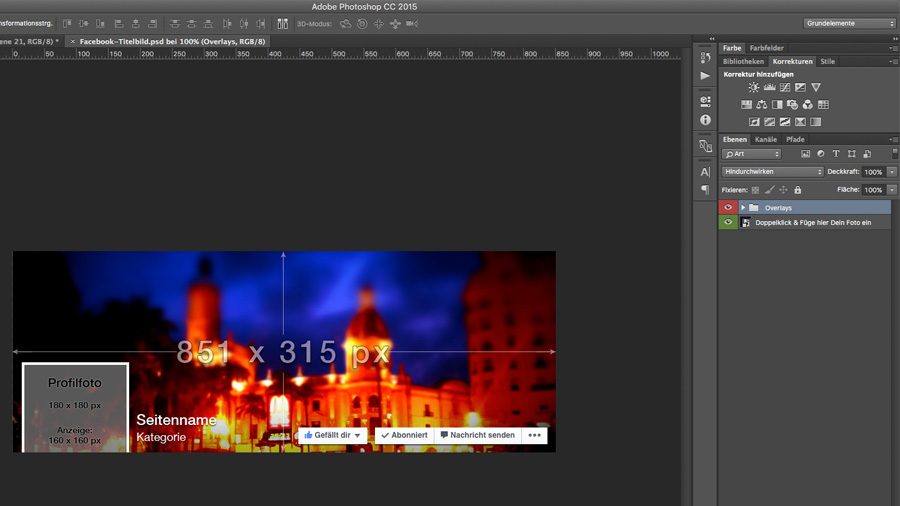
- Ebene (rot): Hier sind die einzelnen Elemente, die auf Facebook angezeigt werden, sowie die Abmaße des Facebook Titelbildes. (Diese könnt Ihr auch jederzeit ausblenden)
- Ebene (grün): In diese Ebene könnt Ihr via Doppelklick auf das Smart-Objekt Euer Facebook Hintergrundbild einfügen.
Wie kannst Du mit der PSD-Datei arbeiten?
Schritt 1 – Das Einsetzen des Hintergrundbildes
Nach dem Öffnen der Datei, klickst Du einfach auf die 2. Ebene (grün). Danach öffnet sich eine weiteres Fenster, in der gleichen Grösse wie die Vorlage, in die Du ganz einfach Dein gewünschtes Hintergrundbild einsetzt. Nachdem Du es ausgerichtet hast, kannst Du dieses Fenster schliessen. Du wirst gefragt ob Du vorher speichern möchtest und speicherst diese Ebene. Danach wird Dein vorher ausgewähltes und platziertes Hintergrundbild nun in der Vorlage angezeigt.
Schritt 2 – Kontrolle und Ausrichtung
Durch die Anordnung der 1.Ebene (rot) über der eigentlichen Hintergrundebene, siehst Du ob Du Dein Bild richtig ausgerichtet hast. Falls Du es noch etwas verschieben musst, wiederhole einfach Schritt 1 so oft bis Dein Bild perfekt passt.
Schritt 3 – Speichern Deines neuen Facebook Titelbildes
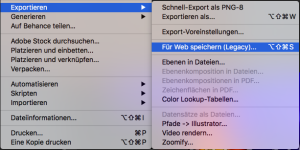 Damit Du die 1. Ebene nicht mit speicherst, blende diese einfach vor dem Speichern aus und speichere Dein neues Facebook Titelbild. Abhängig von der Photoshop-Version, die Du benutzt, kann das unterschiedlich sein. In der Photoshop CC 2015 machst Du das über Datei -> Exportieren -> Für Web speichern.
Damit Du die 1. Ebene nicht mit speicherst, blende diese einfach vor dem Speichern aus und speichere Dein neues Facebook Titelbild. Abhängig von der Photoshop-Version, die Du benutzt, kann das unterschiedlich sein. In der Photoshop CC 2015 machst Du das über Datei -> Exportieren -> Für Web speichern.
Tipp: Speichert Euer Facebook Titelbild immer als PNG-Datei und nicht als JPG-Datei. Der Grund ist, das Facebook die JPG-Dateien beim hochladen etwas verändert und diese dadurch dann auf Facebook verpixelt dargestellt werden. Mit Facebook-Titelbildern als PNG-Datei passiert Euch das nicht.
Das Facebook Titelbild als PSD-Datei könnt Ihr jetzt hier kostenlos downloaden
Descargar Photoshop PSD Archivo
Falls Ihr Hilfe benötigt könnt ich mir Eure Fragen gern in die Kommentare schreiben.
Weitere Masse zu Social Media Seiten findet ihr auch hier auf dem Socialmedia-Institut.
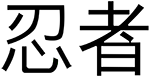

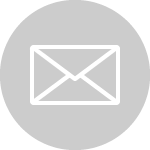


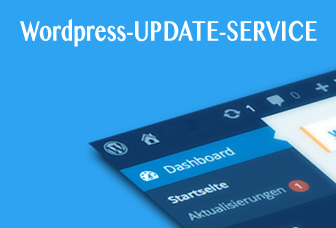
Thanks. I love this post.
You are welcome. Thank you too.